| Miền Bắc | Quảng Ngãi | Bình Phước |
| Đà Nẵng | Hậu Giang | |
| Đắc Nông | Hồ Chí Minh | |
| Long An |
Tắt bình luận cho bài viết trên facebook, cách làm đơn giản nhất
Tắt bình luận cho bài viết trên facebook như thế nào, hướng dẫn cách thực hiện đơn giản nhất cách tắt bật bình luận trên Facebook hay trên bài đăng nhóm… Cùng tìm hiểu chi tiết qua bài viết dưới đây của xosominhngoc.info
Cách bật, tắt bình luận cho bài viết trên Facebook cá nhân, bài đăng nhóm mới nhất
Cách bật, tắt bình luận cho bài viết trên Facebook cá nhân
Cách bật, tắt bình luận cho bài viết trên Facebook được thực hiện đơn giản theo từng bước chi tiết như sau :
Bước 1: Tiến hành mở ứng dụng Facebook trên điện thoại, tiếp đó vào phần cài đặt và quyền riêng tư, tiếp đó chọn cài đặt tiếp đó chọn bài viết công khai.
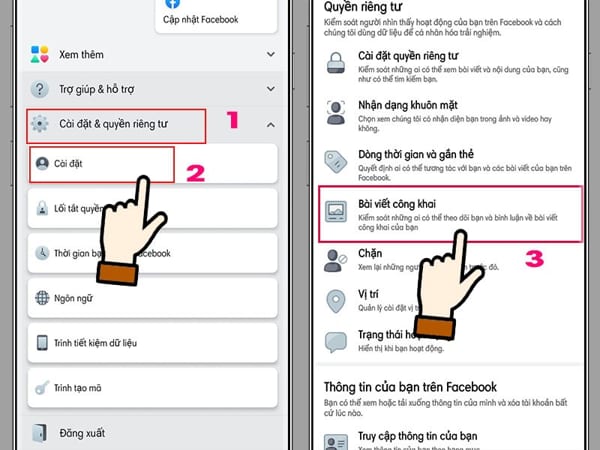
Bước 2 trong cách tắt bình luận cho bài viết trên facebook => lựa chọn vào phần Bình Luận của bài viết công khai để thiết lập sau đó chuyển lại về chế độ Bạn Bè
Trong phần thông tin cá nhân công khai bạn chuyển về chế độ bạn bè và để là chỉ những người ở trong danh sách bạn bè thì mới có thể thích, bình luận về những thông tin cá nhân của bạn.
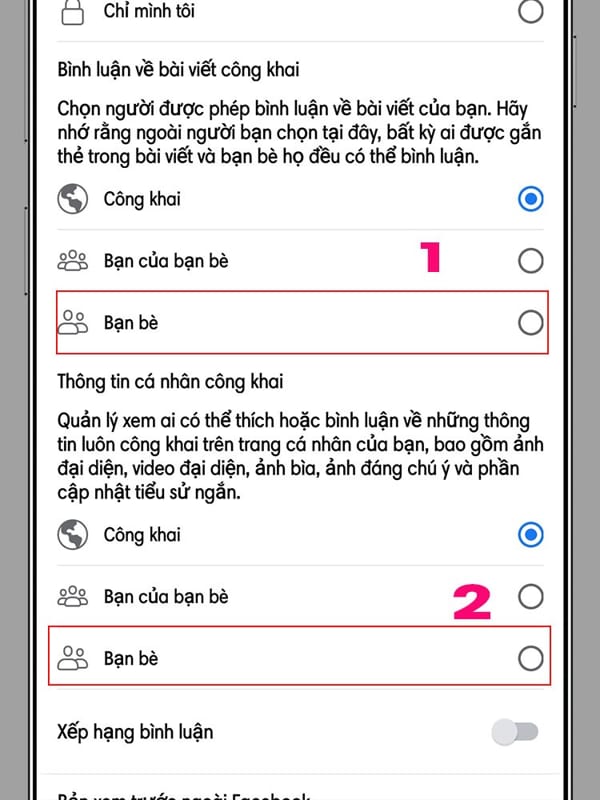
Lưu ý:
- Phương pháp này chỉ hạn chế người không phải là bạn (người lạ) có thể bình luận vào bài viết và hình ảnh của bạn.
- Những người bạn trong danh sách bạn bè vẫn có thể tiếp tục bình luận như thường. Nếu bạn muốn hoàn toàn ngăn chặn bình luận, bạn cần thay đổi cài đặt bài viết để chỉ mình bạn có thể thấy nội dung. Để mở lại khả năng bình luận, bạn thực hiện các bước tương tự và chuyển chế độ bài viết về công khai.
Cách bật, tắt bình luận cho bài viết trên bài đăng nhóm
Cách thực hiện tiến hành theo từng bước cụ thể như sau
Bước 1: Thực hiện đi tới bài viết trong nhóm mà bạn muốn tắt bình luận sau đó lựa chọn vào biểu tưởng 3 chấm ở ngay cạnh bài viết
Bước 2: Người dùng lựa chọn Tắt tính năng bình luận.
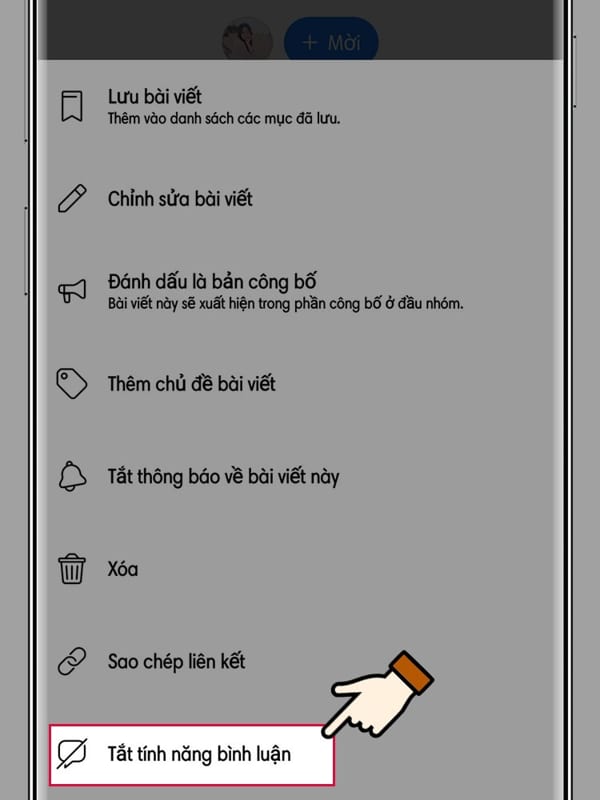
Sau khi đã tắt bình luận mà muốn bật lại thì các bạn thực hiện lại tương tự như vậy.
Cách ẩn bình luận bài viết trong nhóm, Fanpage Facebook
Cách ẩn bình luận theo phương pháp cách thủ công
Cách ẩn bình luận trên điện thoại
Bước 1: Người dùng thực truy cập vào một bài viết bất kỳ mà bạn có bình luận muốn ẩn. Sau đó lựa chọn và nhẫn giữ và mình muốn ẩn trong thời gian khoảng 3s.
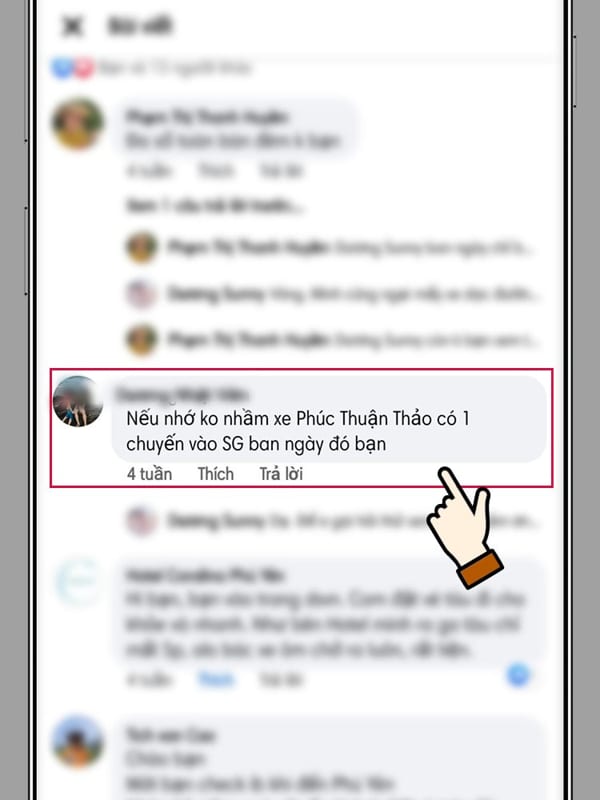
Chọn và nhẫn giữ bình luận muốn ẩn khoảng 3s
Bước 2: Chọn ẩn bình luận.
Cách ẩn bình luận trên máy tính
Bước 1: Chọn bình luận muốn ẩn, chọn biểu tượng 3 chấm ngay cạnh.
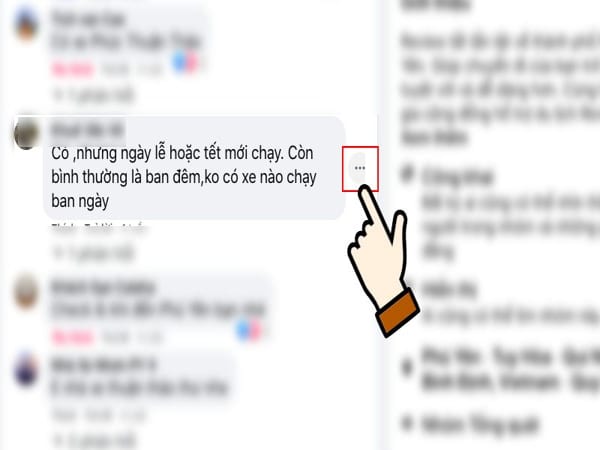
Bước 2: Chọn ẩn bình luận.
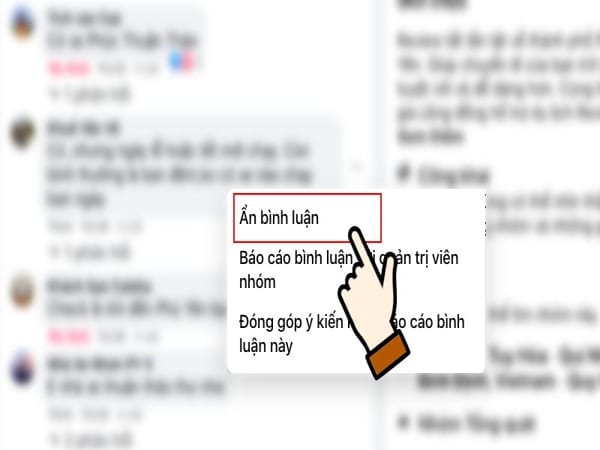
Ẩn bình luận bằng từ khóa
Hướng dẫn tóm tắt
Lựa chọn vào biểu tượng mũi tên ở ngay cạnh tài khoản -> chọn vào phần cài đặt -> Lựa chọn dòng thời gian và gắn thẻ ở mục Ẩn bình luận có chứa một số từ nhất định khỏi dòng thời gian của bạn, nhấn vào chỉnh sửa sau đó Nhập từ ngữ, cụm từ, icon trong bình luận để chặn trên dòng thời gian, rồi nhấn Thêm > Nhấn lưu thay đổi.
Hướng dẫn chi tiết tắt bình luận ẩn bình luận cho bài viết trên facebook
Bước 1: Bấm vào biểu tượng mũi tên ngay cạnh tên tài khoản của bạn, sau đó chọn “Cài đặt quyền riêng tư”.
Bước 2: Chọn “Cài đặt”.
Bước 3: Chọn “Dòng thời gian và gắn thẻ”.
Bước 4: Tại mục “Ẩn bình luận chứa một số từ nhất định khỏi dòng thời gian của bạn”, bấm vào “Chỉnh sửa”.
Bước 5: Nhập từ ngữ, cụm từ hoặc biểu tượng có trong bình luận mà bạn muốn chặn trên dòng thời gian của bạn. Sau đó, bấm “Thêm” và sau cùng là “Lưu thay đổi” để hoàn tất quá trình.
Lưu ý:
- Bạn có thể thêm bất kỳ từ ngữ hoặc biểu tượng nào mà bạn muốn chặn hoặc ẩn trong bình luận.
- Nếu muốn xóa bỏ từ hay cụm từ khỏi danh sách chặn, bạn có thể thực hiện tương tự như trên.
- Chức năng này chỉ hoạt động trên phiên bản máy tính của Facebook.
Với một số bước đơn giản, bạn có thể dễ dàng tắt tính năng bình luận hoặc ẩn bình luận một cách nhanh chóng. Nếu bạn có bất kỳ thắc mắc nào, hãy để lại bình luận dưới đây! Chúc bạn thành công trong việc thực hiện.
Xem thêm: Cách đổi tên facebook trên điện thoại Oppo đơn giản nhất
Xem thêm: Facebook Reels là gì? Tất tật những thông tin cần biết
Trên đây là những chia sẻ về cách tắt bình luận cho bài viết trên facebook đơn giản nhất, hướng dẫn chi tiết cách thực hiện trên điện thoại và máy tính nhanh nhất. Rất hy vọng thông tin bài viết đã mang tới cho bạn nhiều thông tin bổ ích.
-
Nhìn thấy quả vải là điềm gì? Chọn con số may mắn nào?

-
Nhìn thấy nhà sập có làm sao không? là điềm Lành hay Dữ?

-
Nhìn thấy nhà sàn là điềm gì? Có phải điềm báo cát tinh trợ giúp?

-
Nhìn thấy cá đánh con gì? Giải mã giấc mơ và con số may mắn

-
Đi đường gặp mèo trắng đánh con gì tiền tràn về bờ?

-
Ngủ mơ thấy xà phòng may hay xui đánh con gì hợp tuổi phát tài?

-
Nằm ngủ mơ thấy cột điện đánh số gì mang đến may mắn

-
Nằm mơ thấy dây điện tốt hay xấu đánh con gì dễ đón lộc về nhà?

-
Nằm mơ thấy đi chợ tốt hay xui đánh con gì chuẩn xác nhất?

-
Nằm mơ thấy đi thi đánh con gì có điềm báo gì trong cuộc sống

-
Phân tích XSCT 24/7/2024 hôm nay chốt chạm đặc biệt

-
Lịch quay mở thưởng & cơ cấu giải thưởng XSMB thế nào
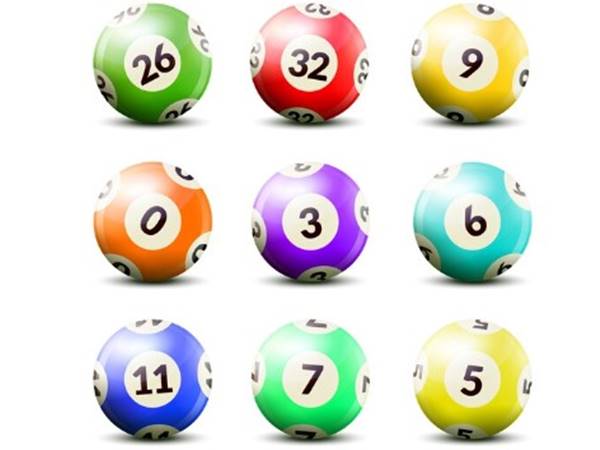
-
Phân tích con số may mắn tuổi Tuất hôm nay ngày 19/7/2024

-
Phân tích KQXSMN 17/7/2024 – Nhận định xổ số Miền Nam hôm nay

-
Phân tích KQXSMB 12/7/2024 thứ 6 chốt lô VIP MB 2 số đẹp

-
Con số dễ về tuổi Tý ngày 4/7/2024 thứ 5 hôm nay

-
Phân tích xổ số Khánh Hòa ngày 3/7/2024 thứ 4 hôm nay

-
Con số may mắn tuổi Dậu ngày 02/7/2024 thứ 3 hôm nay

-
Phân tích con số may mắn cung Kim Ngưu ngày 28/6/2024

-
Phân tích XSDNG ngày 26/6/2024 – Phân tích KQ xổ số Đà Nẵng thứ 4

- » Miền Bắc
- » Vĩnh Long
- » Bình Dương
- » Trà Vinh
- » Gia Lai
- » Ninh Thuận
- » Miền Bắc

- » Bình Định
- » DakLak
- » Gia Lai
- » Khánh Hòa
- » Kon Tum
- » Ninh Thuận
- » Phú Yên
- » Quảng Bình
- » Quảng Nam
- » Quảng Ngãi

- » Quảng Trị
- » ThừaThiênHuế
- » Đà Nẵng

- » Đắc Nông

- » An Giang
- » Bình Dương
- » Bình Phước

- » Bình Thuận
- » Bạc Liêu
- » Bến Tre
- » Cà Mau
- » Cần Thơ
- » Hậu Giang

- » Hồ Chí Minh

- » Kiên Giang
- » Long An

- » Sóc Trăng
- » Tiền Giang
- » Trà Vinh
- » Tây Ninh
- » Vĩnh Long
- » Vũng Tàu
- » Đà Lạt
- » Đồng Nai
- » Đồng Tháp

